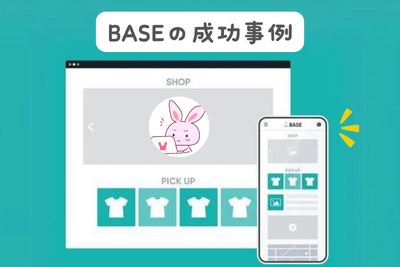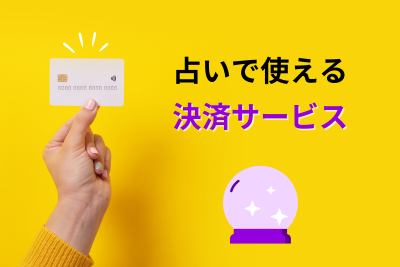メンバーペイは、初期費用なしで
- 月額(サブスク)販売
- 単発サービス販売
…ができるネットショップです。
最近は、占いやヒーリングなどでも利用してる人が多いです。
このコーナーでは、メンバーペイの登録方法を解説します。

メンバーペイの登録方法
では、実際にメンバーペイの登録をやってみましょう。
まず、メンバーペイの公式ページ![]() にアクセスしてください。
にアクセスしてください。
最初のページ
最初は、以下のような画面が出て来ます。
「メンバーペイをはじめる」をクリックしましょう。
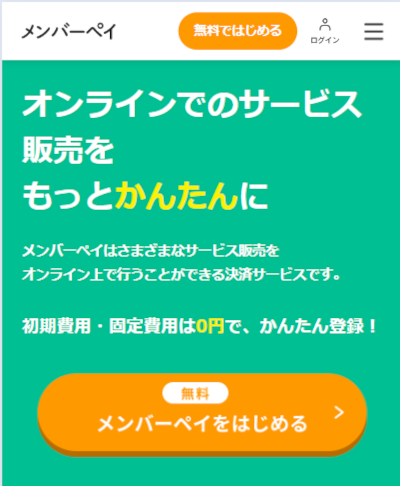
メールアドレスの登録
- メールアドレス
- パスワード
- 利用規約にチェック
…を記入しましょう。
再度「メンバーペイをはじめる」をクリックしましょう。
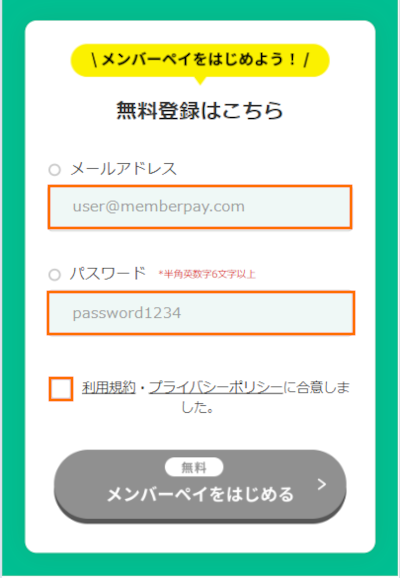
メルアドの認証
メンバ-ペイから、確認のメールが届きます。
その中の認証URLをクリックしてください。
そうすることで、登録が完了します。
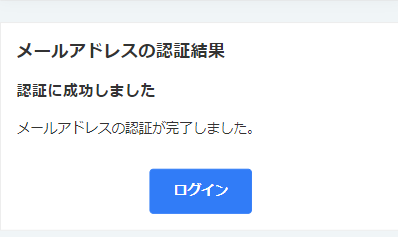
販売者情報の設定
ショップオーナーのプロフィールを登録します。
「販売者情報の設定」をクリックしてください。
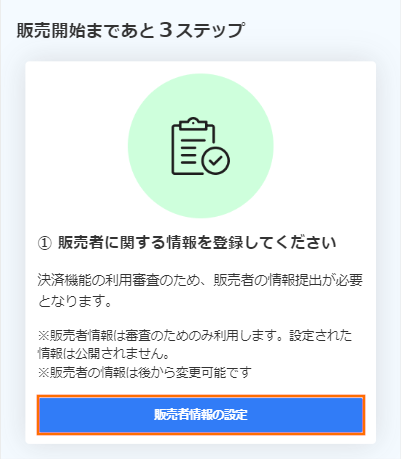
「サービス内容」の決定
サービス内容を決定します。
占いを販売する人は「占い」にチェックを入れましょう。
個人で販売する人は「個人」にチェックをしてくださいね。
(会社として展開する場合は「法人」にチェック)
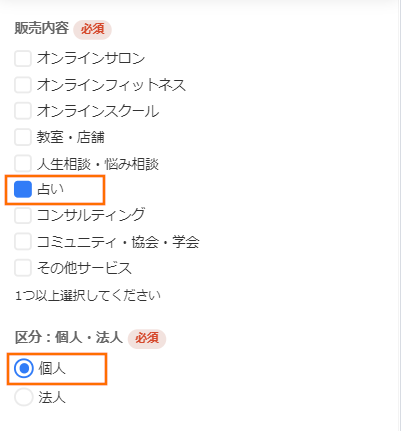
プロフィール(名前・生年月日)登録
- 名前
- 生年月日
- TEL
…を登録します。
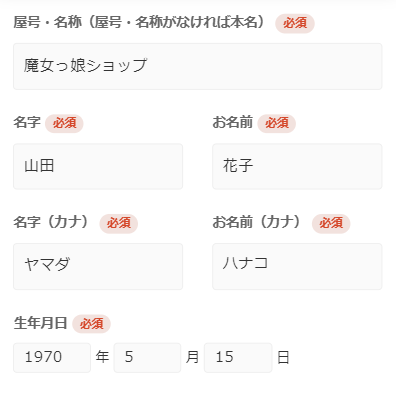
プロフィール(住所)登録
住所を登録します。
終わったら「更新」をクリックしましょう。
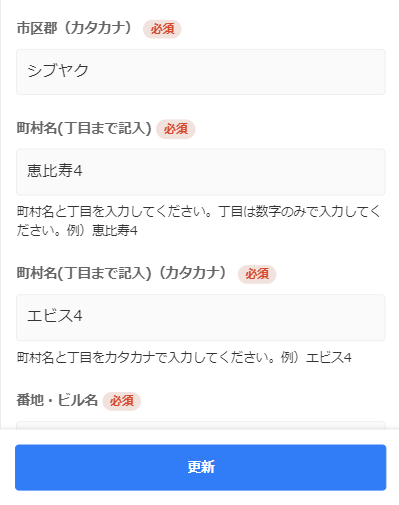
本人確認
本人確認のための書類を提出します。
(クレジット機能を使うためのステップ)
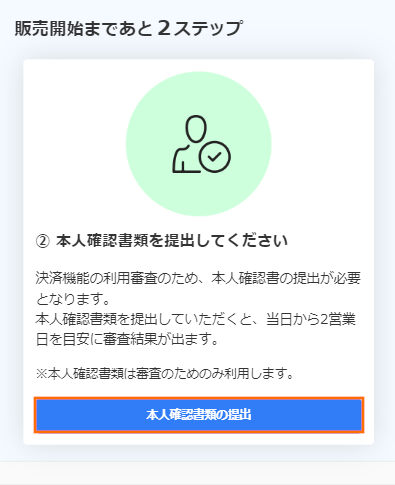
身分証の画像を送信
免許証などの身分証を用意します。
表と裏をスマホで撮影しましょう。
そのデーターを送信すればOKです。
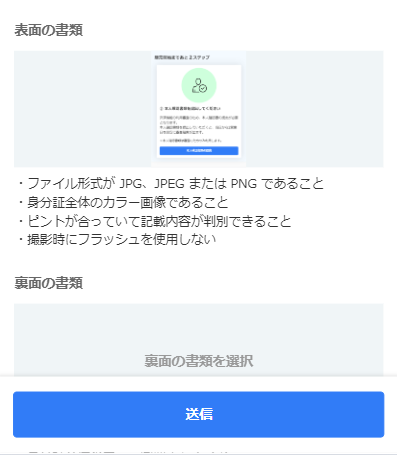
ストアーやサービスの設定
次に、
- ストアーの設定
- サービスの作成
…をしてゆきます。
ストアーの設定
ストアー(ショップ)の設定をします。
まず「メニュー欄」をクリックします。
(スマホだと、左上にあります。)

「ストア設定」を選択
メニューの中の「ストア設定」をクリックします。
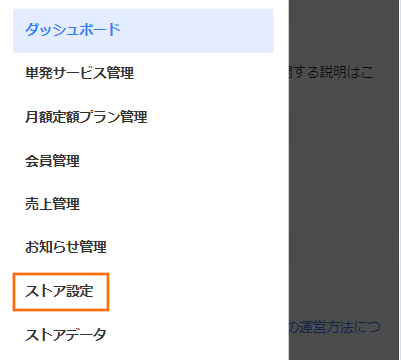
ショップの「タイトル」や「説明」
- サイトタイトル
- サイトID
- サイト説明
…を入力します。

つまり、「ショップーの名前」「ショプのURL」「ショップの説明」ですね。
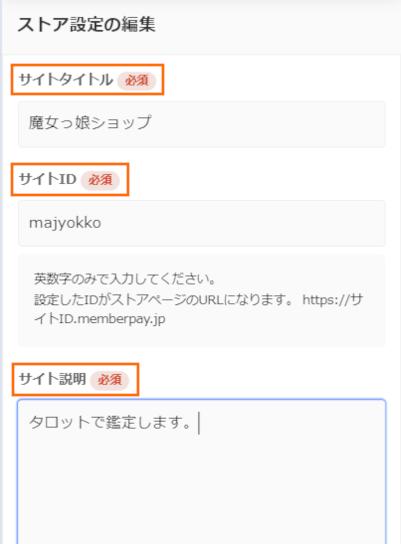
サイトの「イメージ画像」を登録
サイトのイメージ画像を登録します。
続いて、
- 運営者の名前
- 運営者にかんする説明
…を入力します。
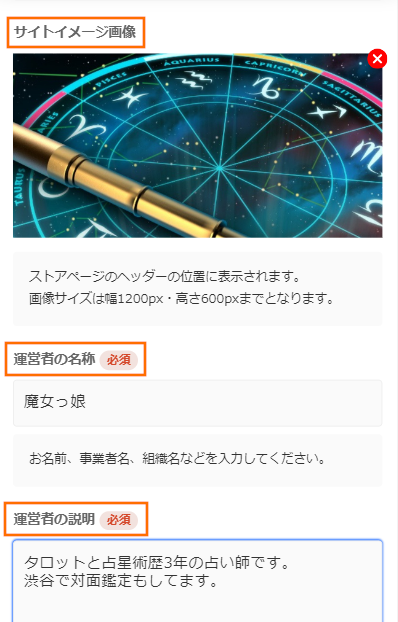
会員登録時の入力項目
こちらは、利用者が会員登録する際、入力してもらう項目です。
- 名前
- TEL
- 住所
…どこまで入力してもらうか?を、こちらで設定します。
占いをするだけであれば、名前だけで問題はありません。
物品を送付するような場合は、TELや住所も登録してもらいましょう。
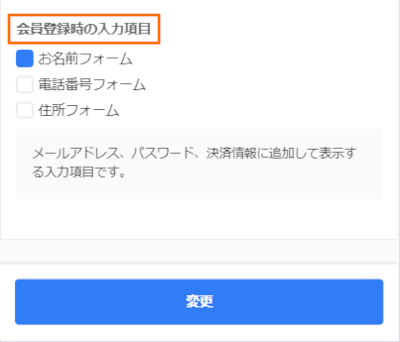
提供するサービスの作成
提供するサービスを作成します。
とりあえず「単発のサ-ビス」を作ってみましょう。
「メニュー」から「単発サービス管理」をクリックします。
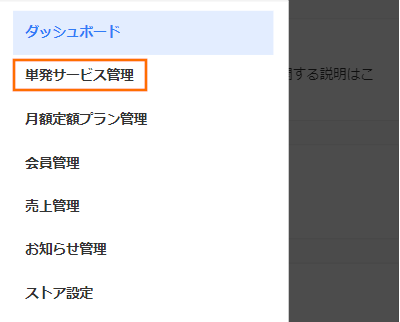
単発サービスを作る
単発サービスを作ります。
「追加」ボタンをクリックします。
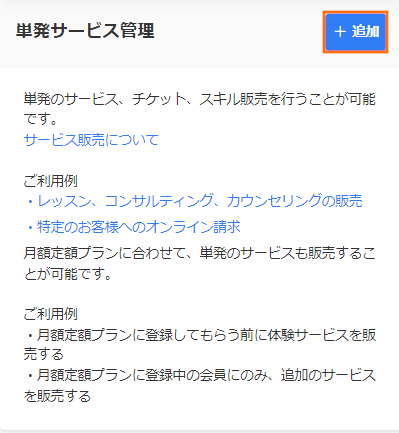
「サービス名」や「価格」の登録
出品するサービスの
- 名称
- 価格
- サムネイル画像
…を登録します。
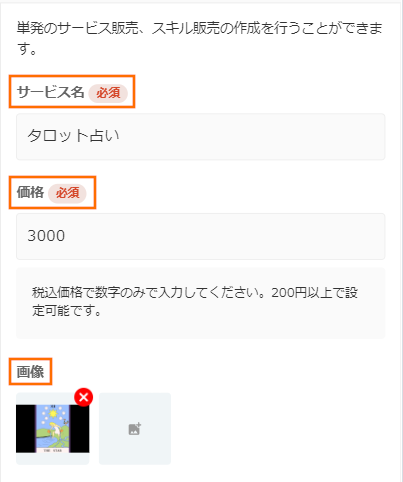
サービスの説明
- サービスの説明
- 購入者へのメッセージ
…を入力します。
「購入者へのメッセージ」は、サービスが購入された後、お客さんへ表示される文章です。
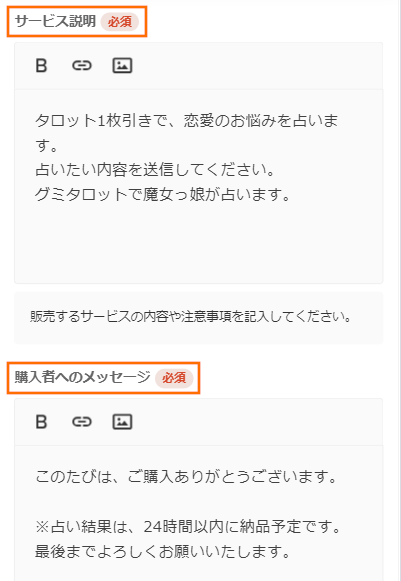
「購入制限数」の設定
「購入制限数」を設定すると、申し込み数を制限できます。
たとえば、一度に一人しか対応したくない場合は、1に設定しましょう。
「表示範囲」は、閲覧制限を設定できます。
誰でも見れるようにするには「ストアページに表示」を選択すればOKです。
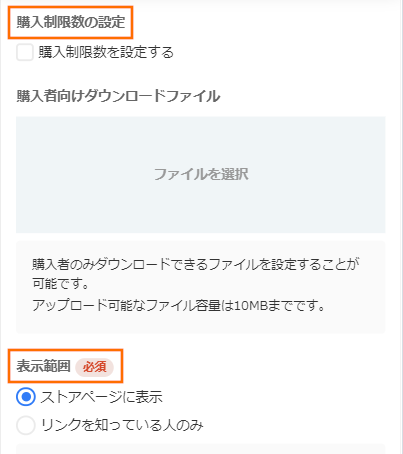
販売ステータスの設定
「販売ステータス」は、サービスを公開するかしないかの設定です。
有効にしておくと、サービスは公開されます。
「システム利用料の負担設定」は、システム利用料をどちらが負担するか?(購入者or自分)の設定です。
購入者負担にすると、99円がプラスされた額で決済されます。
自分負担にすると、売り上げから99円がマイナスされます。
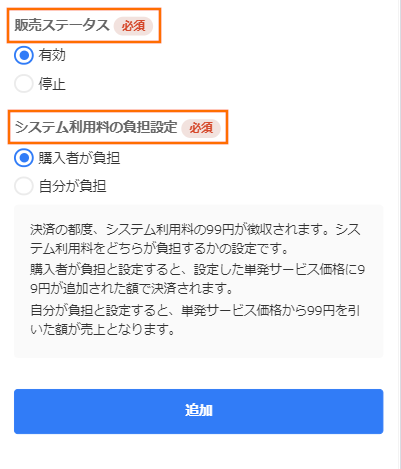
決済手段の設定
クレジットカード以外の決済手段を追加できます。
- PAYPAL
- コンビニ・ペイジー払い
…を、つけ加えることができます。
決済手段は多い方が売れやすいので、追加しておきましょう。
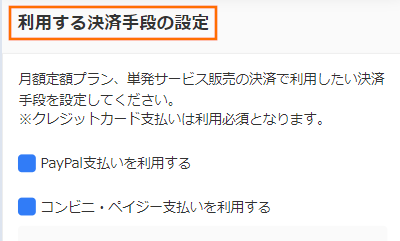
ショップの完成
これで、一通りの設定が終わりました。
ショップを確認すると、以下のように完成しています。
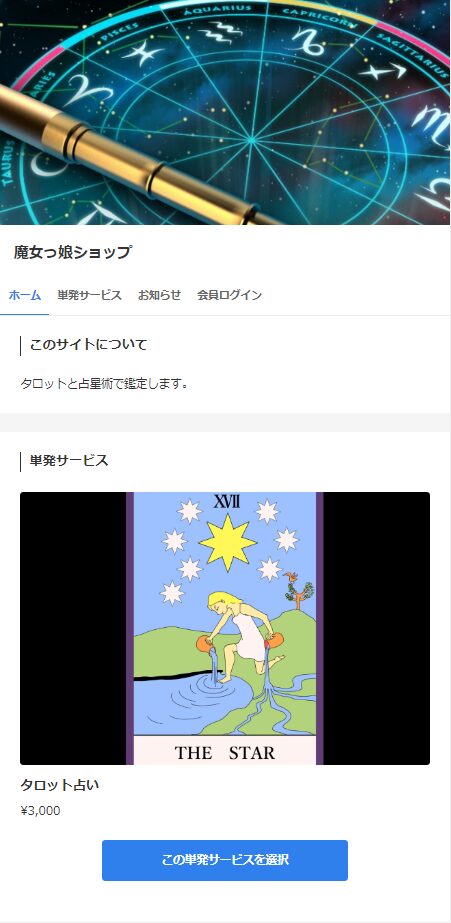
まとめ
今回は、メンバーペイの登録方法を解説しました。
メンバーペイは、STORESなどと比べても劣らない「シンプルで使いやすいネットショップ」です。
気になる方は、試してみてはいかがでしょうか?

万が一、メインの決済サービスが使えなくなった場合、サブサイトとしても使えます。
登録しておくと便利ですよ。